Topページ=>JW-WINコマンドリファレンス=>2.線コマンド
JW-WINコマンドリファレンス 2
■2.線コマンド
線は、[/コマンド]を選び、作図画面で引きたい線の始点、終点とクリックし、直線や矩形を書きます。
ます。 このとき、左クリックと右クリックでは、意味が違います。
左クリック
|
マウスの示している点の座標 |
右クリック
|
マウス付近の線の交点や端点の座標 |
この左、右クリックの持つ意味は、座標を指定するときのJW−CADの共通ルールです。
[/コマンド]には、[矩形]、[水平・垂直]、[傾き]、[寸法]、[15度毎]、[端点]、[矢印]、[寸法値]がコントロールバーより条件設定できます。
| 「/」コマンドを選んだときの条件設定バーの一部 |
 |
[矩形]にチェックを入れると矩形を、チェックしないときは直線を書きます。
[水平・垂直]にチェックをいれると水平・垂直線を、チェックしないときは自由な線を書きます。
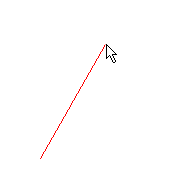
[傾き ]は、コンボボックスになっていますので、[▼]をクリックするし表示されるリストから角度を選ぶか、
直接着ボードから角度を入力します。始点を指定後、終点は指定された傾きの点以外は選べなくなります。
傾きを指定したとき、[水平・垂直]にチェックが入っている場合は、入力角度+水平・垂直方向が加わります。傾きを解除するには、[無指定]を選びます。
度分秒で指定するときは、度は[@@]、分は[@]で指定します。たとえば、12度34分56秒は、[12@@34@56]となります。または、@の代わりに、*を使って、[12**34*56]としても同じことです。
[矩形]にチェックが入っていると、本来、水平だった線が傾きで指定された角度になります。
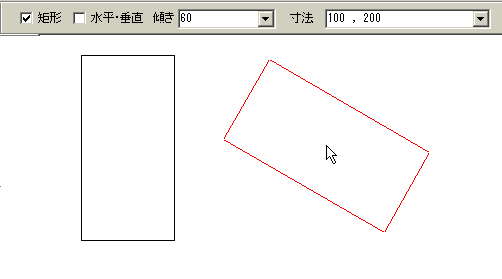
注:Ver.2.22bのHELPでは、[矩形]にチェックが入っているときは、[傾き]指定は無効になると書かれています。
[寸法]は、指定された長さの線、矩形を引くためのものです。やはり、コンボボックスになっていますので、[▼]で表示されるリストから寸法を選ぶか、直接キーボードから入力します。矩形の場合は、横と縦をコンマ(,)で区切って入力します。指定を解除する場合は、[無指定]を選びます。
[矩形]にチェックが入っていない場合は、[15度毎]、[●---]、[<---]、[寸法値
]、[<]があります。
[15度毎] にチェックをいれると、15度の整数倍の角度の線を引くことができます。ちょうど、手書きの万能製図機(ドラフター)のように15度おきの線を引くことができます。
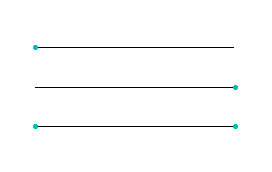 [●---]のチェックボックスを入が入っていると、線の始点、終点に点が書き込まれます。書き込まれる点は、[●---]をクリックするごとに、[---●]、[●--●]、そして元の[●---]と変わります。書き込みたい形を選びます。 [●---]のチェックボックスを入が入っていると、線の始点、終点に点が書き込まれます。書き込まれる点は、[●---]をクリックするごとに、[---●]、[●--●]、そして元の[●---]と変わります。書き込みたい形を選びます。
書き込まれる点は、非常に小さいものですから、拡大して見ないとわからないかもしれません。しかし、拡大すれば、左図のように、ちゃんと書き込まれます。
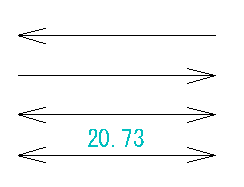 [<---]のチェックボックスを入が入っていると、線の始点、終点に矢印が書き込まれます。書き込まれる点は、[<---]をクリックするごとに、[--->]、[<-->]、そして元の[<---]と変わります。書き込みたい形を選びます。 [<---]のチェックボックスを入が入っていると、線の始点、終点に矢印が書き込まれます。書き込まれる点は、[<---]をクリックするごとに、[--->]、[<-->]、そして元の[<---]と変わります。書き込みたい形を選びます。
[寸法値]のチェックボックスが入っているときは、右図の一番下のように、引いた線の長さも合わせて表示されます。
注:[<-->]にチェックが入った状態で[寸法値]選んで線を引いたため、矢印が記入されています。
[<] のチェックボックスが入っているときは、すでに書かれている線の端部付近を左クリックすると、その端部に矢印を書き加えます。
Topページ=>JW-WINコマンドリファレンス=>2.線コマンド
|